7 sposobów określenia typu systemu plików w Linux (ext2, ext3 lub ext4)
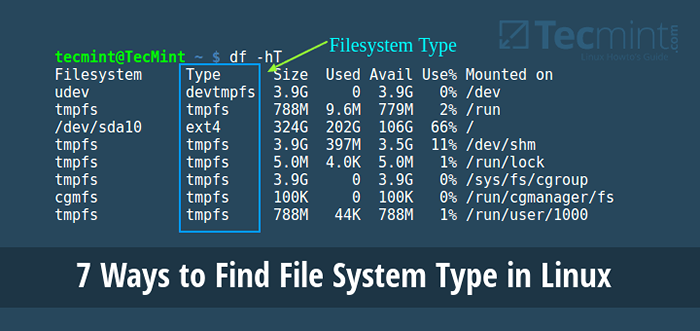
- 3507
- 127
- Pani Janina Cieśla
System plików to sposób, w jaki pliki są nazywane, przechowywane, pobierane, a także aktualizowane na dysku lub partycji pamięci; sposób organizowania plików na dysku.
System plików jest podzielony na dwa segmenty o nazwie: Dane użytkownika I Metadane (Nazwa pliku, czas, w którym został utworzony, zmodyfikowany czas, jego rozmiar i lokalizacja w hierarchii katalogu itp.).
W tym przewodniku wyjaśnimy siedem sposobów identyfikacji typu systemu plików Linux, takich jak ext2, ext3, ext4, btrfs, glusterfs i wiele innych.
1. Za pomocą polecenia df
polecenie df zgłasza użycie przestrzeni dyskowej systemu plików, aby uwzględnić typ systemu plików na konkretnej partycji dysku, użyj -T flaga jak poniżej:
$ df -th lub $ df -th | grep „^/dev”
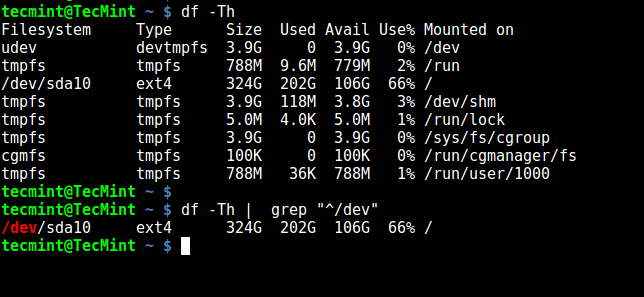 Polecenie DF - znajdź typ systemu plików
Polecenie DF - znajdź typ systemu plików Dla kompleksowego przewodnika dla polecenie df Wykorzystanie Przejdź do naszych artykułów:
- 12 Przydatne polecenia „DF” do sprawdzenia miejsca na dysku w Linux
- PYDF - alternatywne polecenie „DF”, które pokazuje użycie dysku w kolorach
2. Za pomocą polecenia FSCK
FSCK jest używany do sprawdzania i opcjonalnej naprawy systemów plików Linux, może również wydrukować typ systemu plików na określonych partycjach dysku.
Flaga -N Wyłącza sprawdzanie systemu plików pod kątem błędów, po prostu pokazuje to, co by się zrobić (ale potrzebujemy tylko typu systemu plików):
$ fsc -n /dev /sda3 $ fsc -n /dev /sdb1
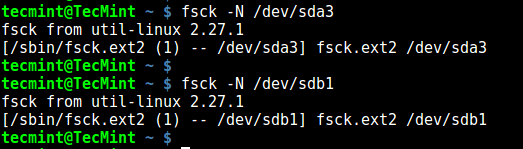 FSCK - Wydrukuj typ systemu plików Linux
FSCK - Wydrukuj typ systemu plików Linux 3. Za pomocą polecenia LSBLK
lsblk Wyświetla urządzenia blokowe, gdy są używane z -F Opcja, drukuje również typ systemu plików na partycjach:
$ lsblk -f
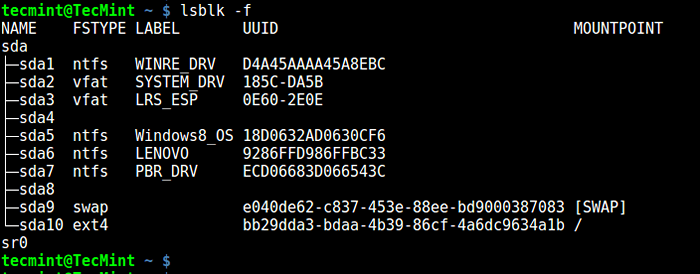 LSBLK - pokazuje typ systemu plików Linux
LSBLK - pokazuje typ systemu plików Linux 4. Za pomocą polecenia Mount
uchwyt Polecenie służy do zamontowania systemu plików w Linux, można go również użyć do zamontowania obrazu ISO, zamontowania zdalnego systemu plików Linux i wielu więcej.
Uruchom bez argumentów, drukuje informacje o partycjach dysku, w tym typu pliku, jak poniżej:
$ Mount | grep „^/dev”
 Montowanie - Pokaż typ systemu plików w Linux
Montowanie - Pokaż typ systemu plików w Linux 5. Za pomocą polecenia BLKID
BLKID Polecenie służy do znajdowania lub drukowania właściwości urządzenia blokowego, po prostu określ partycję dysku jako argument taki:
$ BLKID /Dev /Sda3
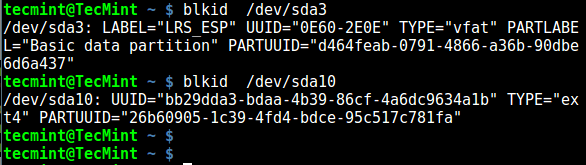 BLKID - znajdź typ systemu plików
BLKID - znajdź typ systemu plików 6. Za pomocą polecenia pliku
plik Polecenie identyfikuje typ pliku, -S Flaga umożliwia odczyt plików blokowych lub znakowych i -L Umożliwia obserwowanie SymLinks:
$ sudo plik -sl /dev /sda3
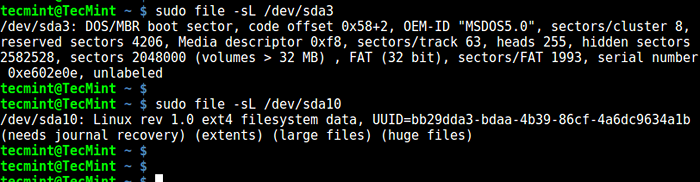 Plik - identyfikuje typ systemu plików
Plik - identyfikuje typ systemu plików 7. Za pomocą pliku FSTAB
/etc/fstab to statyczne informacje o systemie plików (takie jak punkt mocowania, typ systemu plików, opcje montowania itp.) Plik:
$ cat /etc /fstab
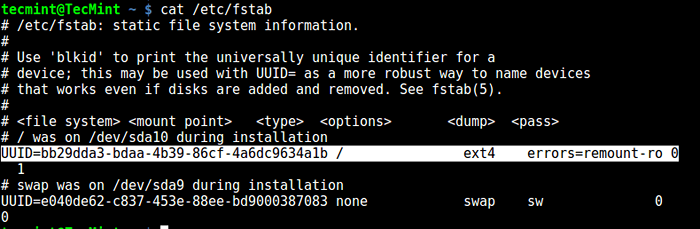 FSTAB - pokazuje typ systemu systemu Linux
FSTAB - pokazuje typ systemu systemu Linux Otóż to! W tym przewodniku wyjaśniliśmy siedem sposobów identyfikacji typu systemu plików Linux. Czy znasz dowolną metodę nie wspomnianą tutaj? Udostępnij nam to w komentarzach.
- « Jak utworzyć własną domenę lub identyfikator e -mail na stronie internetowej za pomocą Google Apps
- Jak przesyłać lub pobierać pliki/katalogi za pomocą SFTP w Linux »

